Comment redimensionner une image sur Android
Vous pourriez trouver une application pour faire le recadrage parfait pour vous, mais la plupart des applications qui fonctionnent bien ne sont généralement pas gratuites, ou elles sont pleines de bloatwares ou de publicités ennuyeuses.
Heureusement, il existe un moyen beaucoup plus simple de contourner cela via un outil en ligne appelé Clideo. Cela vous permet de redimensionner une image à partir de votre appareil Android en choisissant le type de publication nécessaire dans une liste de préréglages de rapport d'aspect.
Et non seulement cela fonctionne complètement à partir de votre navigateur Web (n'importe quel navigateur d'ailleurs !), ce qui signifie que vous n'avez rien à télécharger, mais c'est aussi gratuit.
Donc, si vous recherchez l'alternative parfaite à une application pour redimensionner des photos sur Android, ce qui peut être fait en trois étapes simples, continuez ci-dessous.
-
Téléchargez votre photo
Rendez-vous sur Android Image Resizer de Clideo. Ici, vous trouverez deux façons de télécharger votre photo. La première consiste à appuyer sur le gros bouton bleu "Choisir un fichier" qui vous donnera la possibilité de sélectionner directement depuis votre appareil.
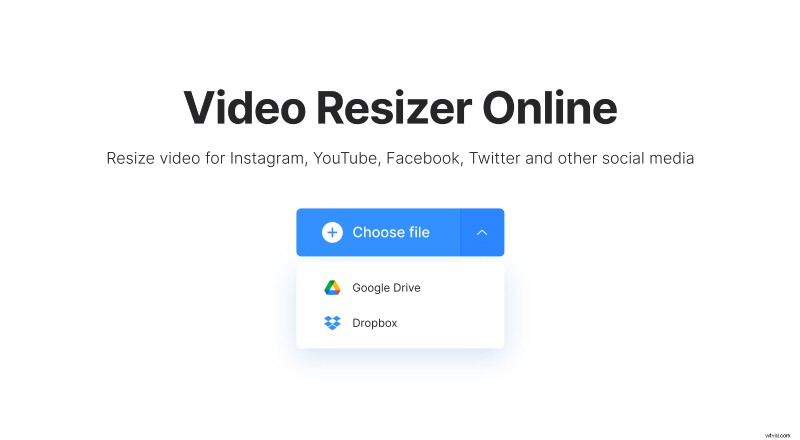
Si vous souhaitez ajouter votre photo à partir d'un compte cloud Dropbox ou Google Drive, appuyez sur la flèche vers le bas sur le côté droit du bouton et vous y trouverez l'option de le faire.
Quelle que soit l'option que vous choisissez, votre image se chargera automatiquement et commencera le traitement. Sachez également que vous pouvez redimensionner gratuitement des fichiers jusqu'à 500 Mo.
-
Redimensionnez votre image sur Android
Une fois l'éditeur d'images ouvert, sélectionnez le préréglage nécessaire ou sélectionnez "Personnalisé" pour saisir vos propres dimensions afin de redimensionner votre image (ou vidéo !). Il existe des tailles préparées pour presque tous les messages de médias sociaux et types d'annonces dans l'outil, y compris Facebook, Snapchat et Twitter.
Sous l'en-tête "Redimensionner pour", sélectionnez votre préréglage idéal dans la liste. Si votre image est destinée à Instagram, par exemple, vous pouvez sélectionner « Instagram » dans le nom prédéfini, puis « Histoires », « Paysage de flux » ou tout autre cadeau dont vous avez besoin dans le menu déroulant en dessous.
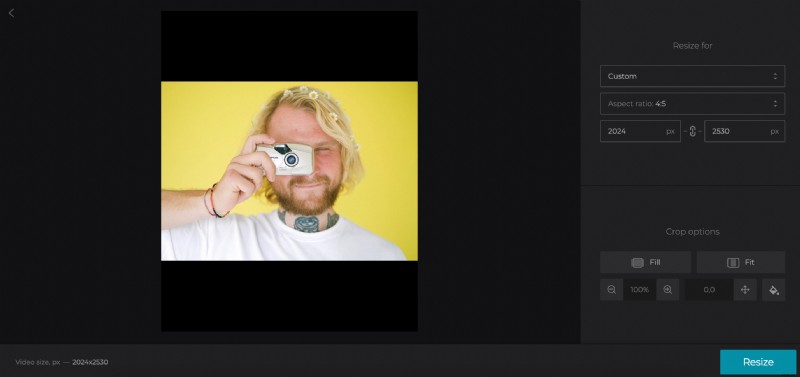
Ensuite, ajustez l'apparence de l'image. Il y a deux options ici :« Ajuster » automatiquement l'image aux paramètres de publication afin qu'elle soit entièrement visible (ce qui laisse une bordure autour des bords), ou recadrer sans bordure, en appuyant sur l'option « Remplir ».
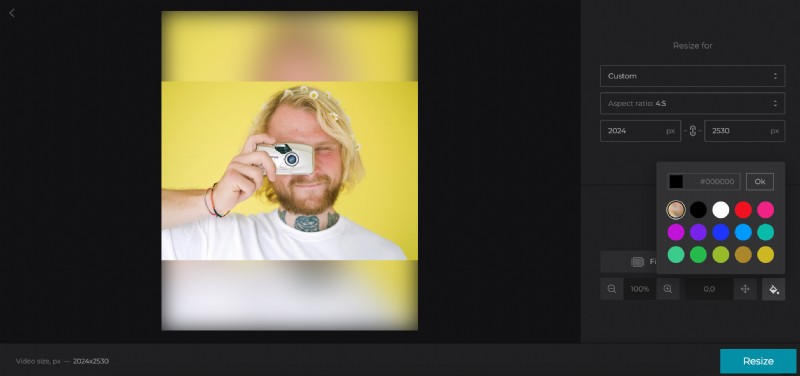
Si vous choisissez de conserver les bordures, améliorez leur apparence via l'icône "pot de peinture". Cela offre une option Flou ou la possibilité de modifier entièrement les couleurs.
Enfin, ajustez la photo dans le cadre avec les sélecteurs de zoom et de position, si nécessaire.
Une fois que vous avez terminé l'édition, appuyez sur le bouton "Redimensionner" tout en bas et vous serez redirigé vers la page de téléchargement.
-
Téléchargez votre nouvelle taille de photo
Une fois votre image traitée, elle sera prête à être téléchargée. Pour l'enregistrer directement sur votre appareil Android, sélectionnez le bouton vert "Télécharger". Encore une fois, vous avez la possibilité de l'enregistrer dans Dropbox ou Google Drive si vous préférez, de la même manière qu'auparavant.
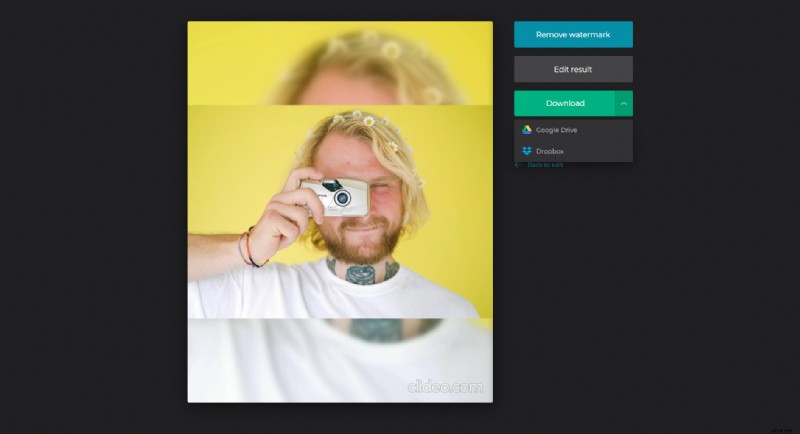
Besoin de faire quelques changements ? Appuyez sur l'option "Retour à l'édition" pour revenir à l'éditeur sans recommencer depuis le début.
